Actualización del Firmware de Cisco IOS
Este artículo trata sobre la actualización de firmware en dispositivos Cisco IOS. Antes de actualizar IOS, debe asegurarse de obtener la última versión de IOS. Usted puede hacer esto al iniciar sesión aquí y seleccionando el tipo y versión del dispositivo. Una vez hecho esto, el archivo descargado se debe transferir a un disco flash del dispositivo, por lo general mediante TFTP o FTP.
Para actualizar el firmware utilizando Network Configuration Manager, usted puede crear los correspondientes comandos de configlet y actualizar el firmware en varios dispositivos.
Si no ha instalado NCM, haga clic aquí para descargarlo e instalarlo. Asimismo, asegúrese de que ha descargado la imagen del software de Cisco IOS en el servidor TFTP en Network Configuration Manager.
Pasos para actualizar el firmware en dispositivos Cisco IOS
- Transfiera el archivo del servidor TFTP a la memoria flash del switch. Esto se puede hacer al ejecutar el comando de copia en el switch.
Router#copy tftp flash
Address or name of remote host []? 10.0.0.100
Source filename []? c2960-lanbasek9-mz.150-2.SE4.bin
Destination filename [c2960-lanbasek9-mz.150-2.SE4.bin]?
Accessing tftp://10.0.0.100/c2960-lanbasek9-mz.150-2.SE4.bin....
Loading c2960-lanbasek9-mz.150-2.SE4.bin from 10.0.0.100:
!!!!!!!!!!!!!!!!!!!!!!!!!!!!!!!!!!!!!!!!!!!!!!!!!!!!!!!!!!!!!!!!!!!!!!!!!!!!!!!!!!!!!!!!!!!!
[OK - 4670455 bytes]
4670455 bytes copied in 3.079 secs (121951 bytes/sec)
Router#
- Verifique si el archivo se transfirió correctamente al router al ejecutar los siguientes comandos:
Router#show flash:
Directory of flash:/
1 -rw- 4414921 c2960-lanbase-mz.122-25.FX.bin
3 -rw- 4670455 c2960-lanbasek9-mz.150-2.SE4.bin
2 -rw- 1052 config.text
64016384 bytes total (54929956 bytes free)
- Configure el switch para cargar la nueva versión de IOS. Si reiniciamos ahora el sistema, se cargará el anterior archivo de IOS.
Router#reload
Proceed with reload? [confirm]
C2960 Boot Loader (C2960-HBOOT-M) Version 12.2(25r)FX, RELEASE SOFTWARE (fc4)
Cisco WS-C2960-24TT (RC32300) processor (revision C0) with 21039K bytes of memory.
2960-24TT starting...
Base ethernet MAC Address: 000C.8536.AA3B
- Ordene al switch cargar el nuevo archivo. La forma más fácil de hacerlo es utilizar el comando de sistema de arranque.
Router(config)#boot system c2960-lanbasek9-mz.150-2.SE4.bin
- Guarde la configuración y reinicie el dispositivo. Podemos verificar que la versión más reciente de IOS se está utilizando al ejecutar el comando para mostrar la versión:
Router#show version
Cisco IOS Software, C2960 Software (C2960-LANBASEK9-M), Version 15.0(2)SE4, RELEASE SOFTWARE (fc1)
Technical Support: http://www.cisco.com/techsupport
Copyright (c) 1986-2013 by Cisco Systems, Inc.
Compiled Wed 26-Jun-13 02:49 by mnguyen
Se puede crear el correspondiente configlet en la aplicación de NCM como se muestra en la siguiente captura de pantalla.
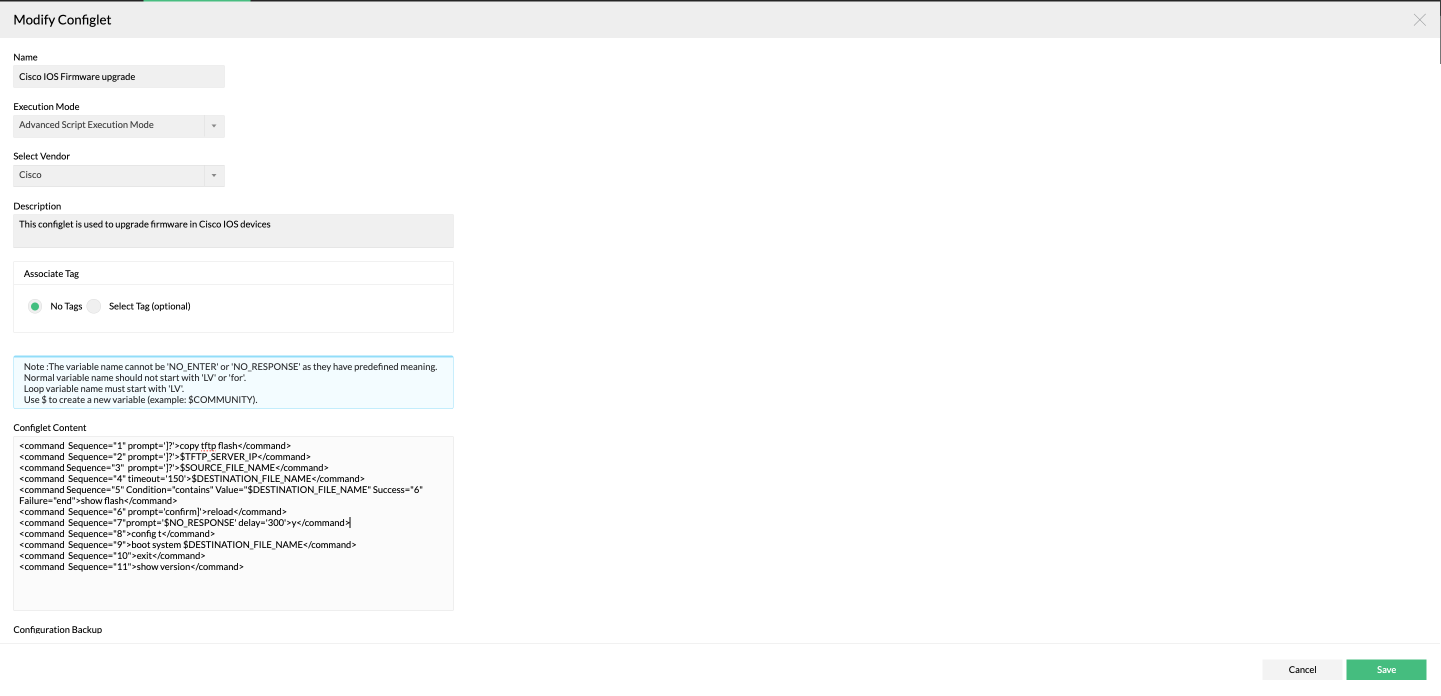
Puede también hacer clic en el siguiente botón para descargar el configlet como XML e importarlo a la aplicación de NCM con la opción de importar archivos.
| Nombre del configlet | Actualización del firmware de Cisco IOS |
|---|---|
| Descripción | Este configlet se utiliza para actualizar el firmware en dispositivos Cisco IOS. |
| Modo ejecución | Modo avanzado de ejecución de script |
| Contenido de configlet | <command Sequence="1" prompt=']?'>copy tftp flash</command> <command Sequence="2" prompt=']?'>$TFTP_SERVER_IP</command> <command Sequence="3" prompt=']?'>$SOURCE_FILE_NAME</command> <command Sequence="4">$DESTINATION_FILE_NAME</command> <command Sequence="5" Condition="contains" Value="$DESTINATION_FILE_NAME" Success="6" Failure="end">show flash</command> <command Sequence="6" prompt='confirm]'>reload</command> <command Sequence="7">y</command> <command Sequence="8">config t</command> <command Sequence="9">boot system $DESTINATION_FILE_NAME</command> <command Sequence="10">exit</command> <command Sequence="11">show version</command> |
Verifique las vulnerabilidades del firmware para identificar posibles vulnerabilidades en su red y formas efectivas de corregirlas.